
NicoElNino - stock.adobe.com
Synology Active Backup for Microsoft 365 und Google Workspace
Um Daten aus Microsoft 365 zuverlässig zu sichern, können kleine und mittlere Unternehmen auch auf ein Synology-NAS-System setzen. Der Beitrag zeigt, wie dies funktioniert.
Synology bietet für seine NAS-Systeme eine webbasierte Verwaltungsoberfläche und zahlreiche kostenlose Apps an, mit denen sich die Funktionen von NAS-Systemen erweitern lassen. Eine interessante und gleichzeitig kostenlose Lösung ist dazu in der Lage, Daten in der Cloud aus Microsoft 365 zuverlässig auf ein NAS-System On-Premises zu sichern.
Die hier gesicherten Daten lassen sich zusätzlich ein weiteres Mal auf eine externe Festplatte oder an einen anderen Speicherort sichern, zum Beispiel über die regelmäßige Sicherung des NAS-Systems.
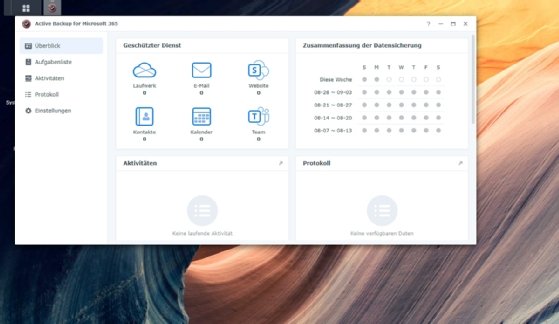
Auch hier stehen kostenlose Apps zur Verfügung, zum Beispiel Active Backup for Business. Parallel zu Microsoft 365 kann die Lösung auch Daten aus Google Workspace speichern. Dazu stellt Synology noch die App „Active Backup for Google Workspace“ zur Verfügung, die natürlich ebenfalls parallel zu Active Backup for Microsoft 365 zum Einsatz kommen kann.
Synology Active Backup for Microsoft 365 steht kostenlos für alle NAS-Systeme zur Verfügung, welche die Lösung unterstützt. Es gibt auch keine Begrenzung der Datenmenge, die Active Backup unterstützt, das Limit ist der Speicherplatz auf dem NAS-System, der dazu zur Verfügung stehen muss.
Hier müssen Admins aufpassen, denn nicht alle Apps aus dem Paketzentrum funktionieren auch für alle NAS-Systeme von Synology. Ist eine App nicht kompatibel oder für bestimmte Systeme nicht vorgesehen erscheint diese in den meisten Fällen aber überhaupt nicht in der Anzeige der Apps. Auf der Webseite von Synology ist eine Liste der NAS-Systeme zu sehen, die Active Backup for Microsoft 365 einsetzen können.
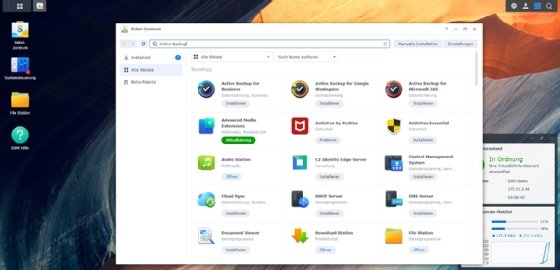
Synology Active Backup for Microsoft 365 installieren
Die Apps von Synology stehen in der Weboberfläche über das Paketzentrum zur Verfügung und können auch von weniger erfahrenen Anwendern oder Admins installiert und bedient werden. Wie die meisten Apps aus dem Paketzentrum, bindet sich auch Active Backup for Microsoft 365 direkt in die Weboberfläche ein und lässt sich auch von hier bedienen. Die Installation der App ist in wenigen Minuten abgeschlossen. Danach steht sie in der Weboberfläche zur Verfügung lässt sich von hier aus auch starten.
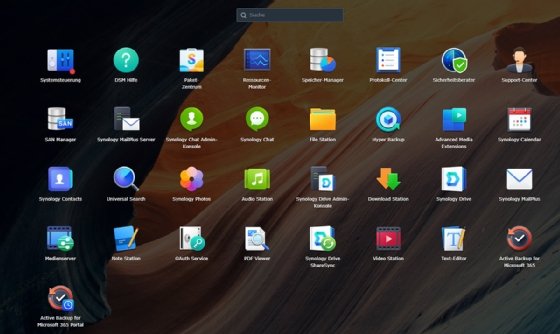
Daten aus Microsoft 365 sichern und wiederherstellen
Mit der Weboberfläche von Active Backup für Microsoft 365 ist es auch möglich Daten in Microsoft 365 wiederherzustellen. Dazu greift die Sicherungsapp auf die gesicherten Daten des Systems zu.
Die Einrichtung von Active Backup for Microsoft 365 erfolgt über die App „Active Backup for Microsoft 365“. Die einzelnen Sicherungen und Wiederherstellungen lassen sich nach der Einrichtung der Aufgaben über „Active Backup for Microsoft 365 Portal“ verwalten. Mit „Aktivieren“ müssen Admins nach der Installation der App auf dem NAS-System zunächst die kostenlose Lizenz aktivieren. Das dauert nur wenige Sekunden und erfordert ein kostenloses Konto bei Synology.
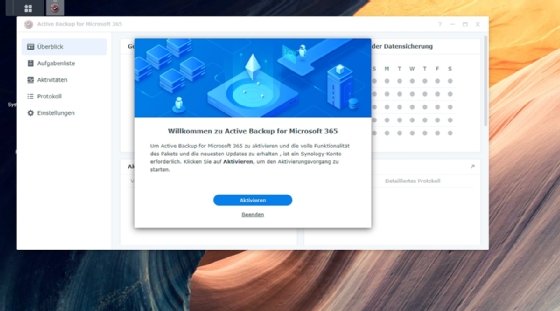
Nach der Aktivierung der Lösung startet der Einrichtungsassistent für die Konfiguration von Active Backup for Microsoft 365. Dazu muss sich das Synology-System und auch die App bei Azure AD registrieren. Zu jedem Abonnement von Microsoft 365 gehört auch eine Instanz von Azure Active Directory, in der auch Anwendungen registriert sein müssen, die im Namen der Benutzer auf Daten zugreifen sollen.
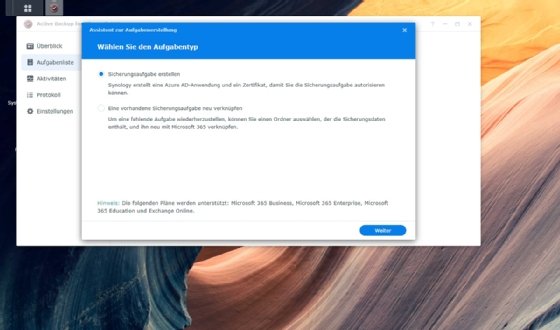
Im Rahmen der Registrierung ist es erforderlich, dass sich ein Administrator der Umgebung an Microsoft 365 anmeldet und den Zugriff von Synology Active Backup for Microsoft 365 gestattet. Erst danach ist es möglich Sicherungsaufgaben zu erstellen und Daten zu sichern. Nach der Einrichtung sind bei „Überblick“ die verschiedenen Informationen, Protokolle und Sicherungsaufgaben zu sehen, die Active Backup durchführt.
Bei „Aufgabenliste“ kann mit „Erstellen“ ein neuer Sicherungsplan für die Datensicherung erstellt und angepasst werden. Für Sicherungsaufgaben sind jeweils getrennte Zertifikate notwendig, die Admins durch die Anmeldung an Microsoft 365 erst gestatten müssen. Nach der ersten Anmeldung benötigt Active Backup noch verschiedene Berechtigungen, die im Fenster akzeptiert werden können. Danach lässt sich die Sicherungsaufgabe genauer definieren. Im Einrichtungsfenster kann zunächst festgelegt werden, wie der Name der Sicherungsaufgabe sein soll, in welchem Ordner die Sicherung gespeichert werden soll, und welche Benutzerdaten diese Aufgabe abwickeln soll. Es ist auch möglich mehrere Aufgaben zu erstellen, zum Beispiel für verschiedene Benutzer.
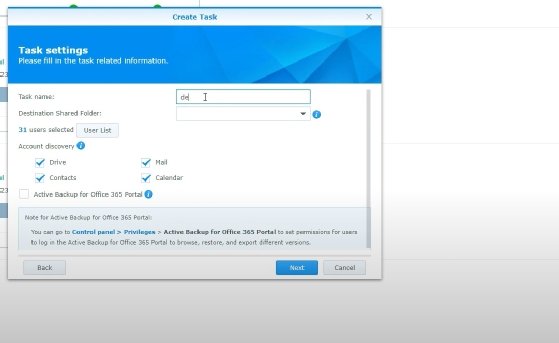
Im Rahmen der Einrichtung einer Sicherungsaufgabe kann auch festgelegt werden, welche Bereiche aus Microsoft 365 gesichert werden sollen. Hier sehen Drive (OneDrive), Mail (Exchange Online), Kontakte und Kalender zur Verfügung. Für alle Benutzer lässt sich individuell auswählen, welche Daten das System speichern soll.
Über den Assistenten kann auch festgelegt werden, dass Daten aus Microsoft 365 kontinuierlich gesichert werden sollen. Alternativ können Admins auch manuelle Backups durchführen oder einen Sicherungsplan erstellen. Bei „Aktivitäten“ zeigt die App die aktuell laufenden Sicherungsvorgänge an und unter „Protokoll“ sind die bereits durchgeführten Sicherungen zu sehen.
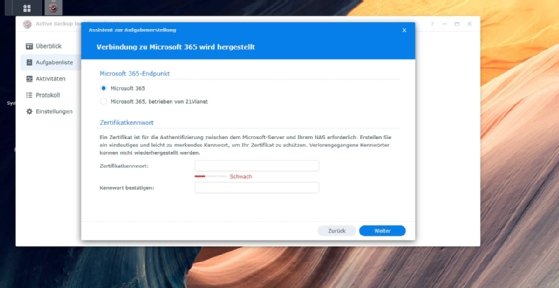
Über den Menüpunkt „Einstellungen“ kann konfiguriert werden, wieviele Sicherungskonten und Dateien das System gleichzeitig sichern soll. Auch die maximale Anzahl an Dateien lässt sich hier festlegen. An dieser Stelle sollte auch darauf geachtet werden, dass Sicherungsaufgaben das System belasten, vor allem den Arbeitsspeicher des NAS-Systems. Das heißt, das NAS-System kann Zugriffe auf Dateien der Benutzer langsamer abwickeln. Das sollte bei der Einrichtung des Systems berücksichtigt werden.
Generell sollte ein Synology-NAS-System mit mindestens zwei GByte Arbeitsspeicher ausgestattet werden, wenn es noch andere Aufgaben durchführen soll, als das Anbieten von Freigaben. Für den Einsatz von Active Backup for Microsoft 365 sollte das System generell über mindestens zwei GByte Arbeitsspeicher verfügen sowie über das möglichst aktuelle DiskStation-Manager-System von Synology.
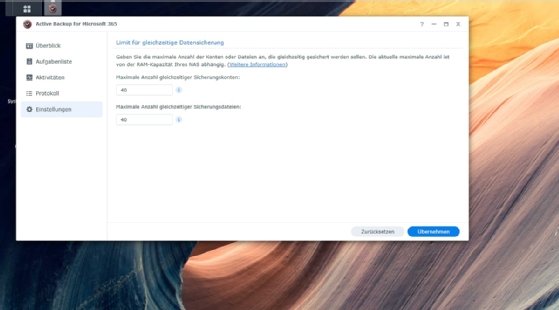
Sobald Daten gesichert sind, ist es möglich über das Active Backup for Microsoft 365-Portal Daten wiederherzustellen. Die Wiederherstellungsaufgaben können Benutzer mit entsprechenden Berechtigungen auch selbst durchführen. Dazu ist das Active Backup for Microsoft-Portal auch als eigene Weboberfläche verfügbar. Die Benutzer können ihre eigenen Daten wiederherstellen und auch unter den Versionen selbst auswählen. Admins können im Portal die gesicherten Daten aller Benutzer wiederherstellen. Benutzer selbst haben nur Zugriff auf ihre eigenen Daten. Über die Icons oben rechts kann ausgewählt werden, welche gesicherten Daten das System anzeigen soll. Hier sind auch Suchfenster verfügbar.







